繼前面二篇文章 :
(1) Excel-由原始清單中挑出符合指定內容的清單(ROW,SMALL,OFFSET)
(2) Excel-由原始清單中挑出符合指定內容的清單(ROW,COLUMN,INT,MOD,OFFSET)
網友又問到:(如下圖)如何分年/分月篩選資料?
1. 篩選指定年份
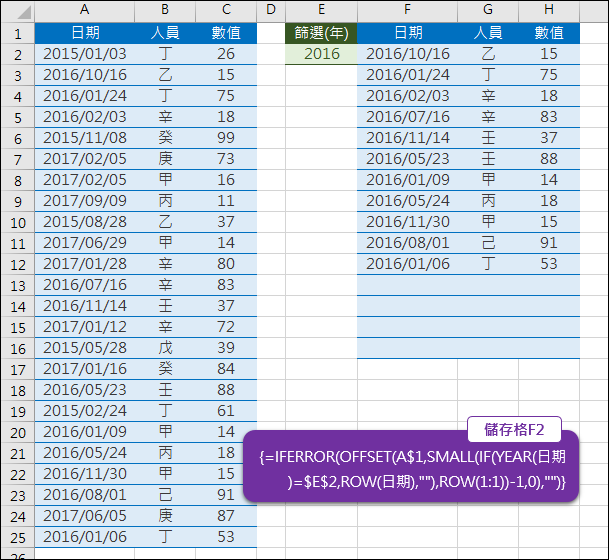
【公式設計與解析】
儲存格F2:{=IFERROR(OFFSET(A$1,SMALL(IF(YEAR(日期)=$E$2,ROW(日期),
""),ROW(1:1))-1,0),"")}
這是陣列公式,輸入完成要按 Ctrl+Shift+Enter 鍵,Excel 會自動加上「{}」。
複製儲存格F2,貼至儲存格F2:H16。
公式原理同:
(1) Excel-由原始清單中挑出符合指定內容的清單(ROW,SMALL,OFFSET)
(2) Excel-由原始清單中挑出符合指定內容的清單(ROW,COLUMN,INT,MOD,OFFSET)
其中差異之處,在於條件的設定:YEAR(日期)=$E$2,利用 YEAR 函數篩選『年』。
2. 篩選指定年/指定月
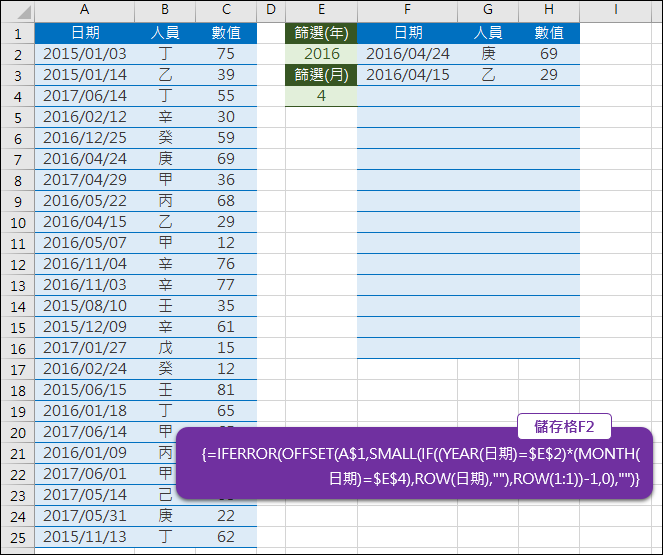
【公式設計與解析】
儲存格F2:{=IFERROR(OFFSET(A$1,SMALL(IF((YEAR(日期)=$E$2)*(MONTH(
日期)=$E$4),ROW(日期),""),ROW(1:1))-1,0),"")}
這是陣列公式,輸入完成要按 Ctrl+Shift+Enter 鍵,Excel 會自動加上「{}」。
複製儲存格F2,貼至儲存格F2:H16。
公式原理同:
(1) Excel-由原始清單中挑出符合指定內容的清單(ROW,SMALL,OFFSET)
(2) Excel-由原始清單中挑出符合指定內容的清單(ROW,COLUMN,INT,MOD,OFFSET)
其中差異之處,在於條件的設定:(YEAR(日期)=$E$2)*(MONTH(日期)=$E$4),利用 YEAR 函數篩選『年』和 MONTH 函數篩選『月』。其中的『*』運算子,相當於執行邏輯 AND 運算。
【延伸閱讀-FILTER函數篩選應用】
![]() Excel-下拉式清單選取月份列出該月日期
Excel-下拉式清單選取月份列出該月日期
![]() Excel-2021版新增函數進行篩選、查詢、排序之綜合練習
Excel-2021版新增函數進行篩選、查詢、排序之綜合練習


 留言列表
留言列表